
Gmail קובע את עצמו בנפרד עם תכונות הדוא"ל החכם שלה. אבל אם אתה לא אוהב Gmail של Auto-Complete או מענה אוטומטי הצעות, אתה יכול לכבות אותם. הנה איך להשבית תשובה חכמה חכם להלחין.
מהן תשובה חכמה חכם חכם?
התכונה החכמה בתכונה ב- Gmail מראה לך שלושה תשובות מהירות בתחתית הדוא"ל.
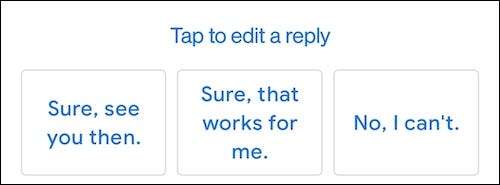
התכונה Smart Compose מעניקה לך הצעות טקסט חזוי נכון כמו שאתה מקליד דוא"ל.

באפשרותך להשבית את שתי התכונות בהגדרות של Gmail על בסיס כל חשבון לכל התקן בלקוח האינטרנט של Gmail או באפליקציה לנייד עבור iPhone ו- Android.
כיצד לכבות את התשובה החכמה ואת חכם מוליך ב - Gmail באינטרנט
אם אתה משתמש ב- Web Client, ניתן לנכים את התכונות החכמות והחומר וחכם בהגדרות של Gmail. כדי לעשות זאת, לפתוח את אתר האינטרנט של Gmail בדפדפן האינטרנט שלך. לחץ על הלחצן הגדרות (שנראה כמו סמל ציוד) בסרגל הכלים העליון ובחר באפשרות "ראה כל ההגדרות".

בכרטיסייה "כללי", לגלול למטה ולאתר את הקטע "SMART COMPOSE". בחר בלחצן הבחירה לצד "כתיבת הצעות" כדי להשבית את התכונה.

לאחר מכן, גלול למטה קצת יותר ולאתר את הקטע "תשובה חכמה". לחץ על לחצן הבחירה לצד "חכם תגובה" כדי להשבית את התכונה.

לאחר מכן, גלול כל הדרך למטה לתחתית הדף ולחץ על הלחצן "שמור שינויים".

זה ייקח אותך בחזרה לתיבת הדואר הנכנס Gmail. בפעם הבאה שתנסה להשיב לדוא"ל, תמצא כי תיבת התשובה החכמה תיעלם, ואתה לא יופרע על ידי הצעות אוטומטיות מלאות.
כיצד לכבות את התשובה החכמה ואת חכם להלחין ב - Gmail עבור iPhone ו - Android
אם אתה משתמש ב- Gmail בטלפון החכם או בטאבלט, יהיה עליך להשבית את התשובה החכמה ואת התכונות החכםות בחיבור במכשיר הנייד שלך בנפרד עבור כל חשבון Gmail. התהליך הוא זהה גם עבור מכשירי iPhone ו- Android.
ראשית, פתח את יישום Gmail שלך iPhone אוֹ דְמוּי אָדָם הטלפון החכם. לאחר מכן, הקש על הלחצן Menu (שלושה שורות מקבילות) בסרגל הכלים העליון.

גלול למטה והקש על "הגדרות".

בחר את חשבון הדואר האלקטרוני שבו ברצונך להשבית את התשובה החכמה ותכונות SMART Compose.

גלול למטה ולא בטל את הסימון של "תשובה חכמה" ו "חכם להלחין" תכונות. לאחר מכן, הקש על הלחצן האחורי בפינה השמאלית העליונה כדי לחזור למסך הבית של Gmail.
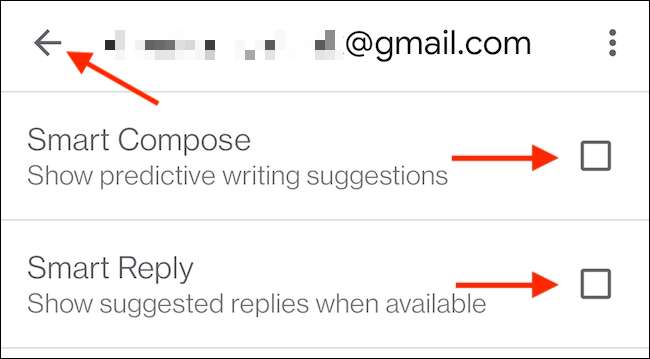
אם אתה משתמש בחשבונות מרובים באפליקציית Gmail, חזור על התהליך כדי להשבית את התכונה בכל החשבונות שלך. זהו זה!







